O seu monitor do computador Windows fica desligado a cada 15 minutos?
Um problema recente que vi em algumas máquinas com o Windows 7 foi o desligamento da tela após apenas 15 minutos, embora eu tenha definido a opção Desligar a exibição como Nunca . Esquisito!
Você provavelmente está lendo isso porque tentou alterar as configurações do plano de energia para Nunca para tudo e seu monitor ainda está desligado! Isso pode ser muito frustrante e geralmente ocorre com novas instalações do Windows 7, embora eu tenha visto isso acontecer em instalações mais antigas também.
Neste artigo, examinarei as diferentes maneiras de resolver esse problema. Observe que, se o seu computador estiver ligado, mas a tela estiver mostrando Sem sinal ou Sem entrada, você deverá ler a minha postagem sobre como corrigir telas em branco ou pretas. Agora vamos passar pelas possíveis soluções.
Opções de energia - Painel de controle
Primeiro, precisamos garantir que tudo esteja configurado corretamente em Opções de energia . Clique em Iniciar e digite as opções de energia ou vá para o Painel de Controle (exibição de ícones) e abra as Opções de Energia a partir dali.
Clique em Iniciar, depois em Painel de Controle, depois em Hardware e Sons e, em seguida, clique em Opções de Energia .

Clique no link Alterar configurações do plano, ao lado do plano atualmente selecionado. No meu caso, o plano de alto desempenho é selecionado, então clicarei no link ao lado dele.

Primeiro, certifique-se de que Colocar o computador em suspensão esteja definido como Nunca . Em seguida, altere a configuração Desligar a exibição para qualquer valor desejado. Você não precisa configurá-lo para Nunca se não quiser. Depois disso, clique no link Alterar configurações avançadas de energia .
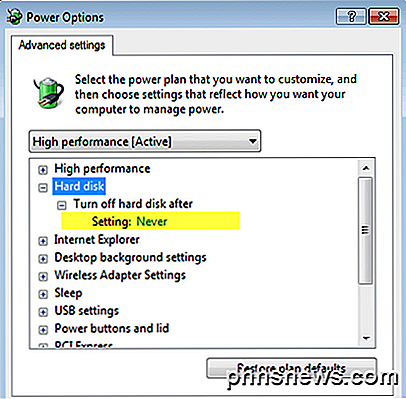
Expanda Disco rígido e, em seguida, expanda Desligar o disco rígido depois . Reduza o valor até chegar a Nunca . Clique em OK e, em seguida, clique em Salvar alterações na página Editar configurações do plano .
Proteção de tela - Painel de controle
A segunda configuração que você deseja verificar é a proteção de tela. Vá ao Painel de Controle, clique em Personalização e, em seguida, clique em Proteção de Tela no canto inferior direito.
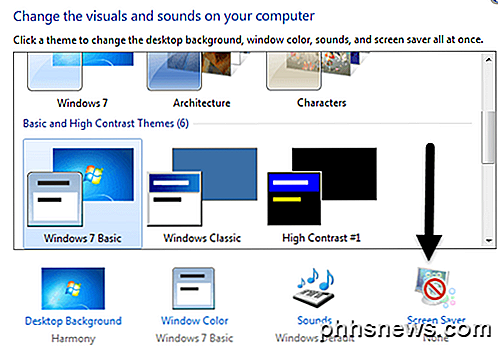
Certifique-se de que a configuração esteja definida como Nenhum. Às vezes, se a proteção de tela estiver definida como Em branco e o tempo de espera for de 15 minutos, parecerá que sua tela foi desativada.
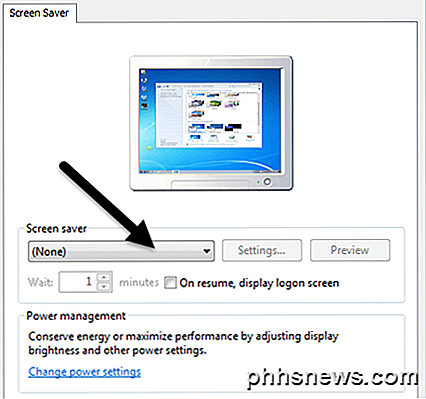
BIOS, placa gráfica, monitor
Os dois métodos acima são o motivo mais comum pelo qual o seu monitor será desligado após um determinado período de tempo, no entanto, pode haver outras causas possíveis.
BIOS - Em alguns computadores, o BIOS pode ter configurações de economia de energia que determinam como o computador fica inativo. Estes são chamados modos de sono (S1, S2, S3, S4 e S5). Em alguns computadores, você verá uma opção chamada Deep Sleep Control . Você pode precisar desabilitar isso para que o computador acorde mais rápido.
Placa Gráfica - Se você tiver uma placa gráfica de ponta instalada, verifique se possui o driver e o software de gerenciamento mais recentes instalados. Se você passar pelas configurações, poderá encontrar uma opção que coloca sua placa gráfica no modo de energia mais baixa ou algo similar.
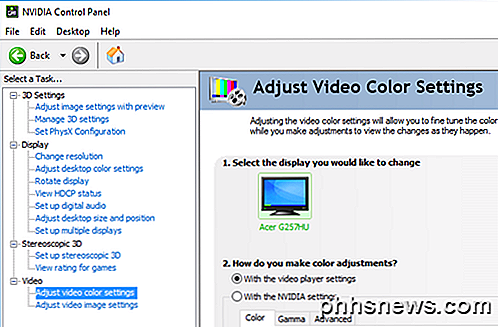
Monitor - Por último, alguns monitores possuem recursos de economia de energia. Normalmente, o monitor deve entrar no modo de economia de energia se não detectar nenhuma entrada (HDMI, VGA, DVI, etc), mas às vezes isso acontece inesperadamente.
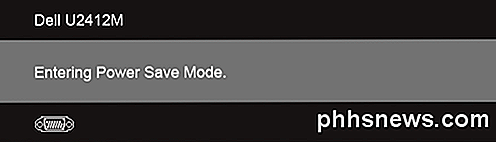
Você terá que pressionar os botões no monitor para acessar as configurações do monitor. Essas são todas as razões que eu poderia pensar para o seu display desligar quando não deveria. Se você tiver outras dúvidas ou soluções, fique à vontade para comentar. Apreciar!

Como assinar eletronicamente documentos PDF sem imprimi-los e digitalizá-los
Você recebeu um documento por e-mail e precisa assinar e enviar de volta. Você pode imprimir o documento, assiná-lo e, em seguida, digitalizá-lo novamente e enviá-lo por e-mail. Mas há uma maneira melhor e mais rápida. Mostraremos como adicionar rapidamente sua assinatura a qualquer documento PDF, salvando-a como um arquivo PDF padrão que pode ser lido em qualquer lugar.

Wars do formato HDR: Qual é a diferença entre o HDR10 e o Dolby Vision?
Prepare-se para outra guerra de formatos! A próxima grande coisa na TV é HDR. Mas o “HDR” não é apenas um recurso simples - existem dois padrões HDR incompatíveis. Isso significa que nem todos os vídeos e jogos HDR funcionarão com todas as TVs. O que é HDR? RELACIONADO: Você deve obter uma TV 4K “Ultra HD”?



